Utilização dos objetos analíticos
Determinação de tendências, construção de canais, identificação de ciclos e níveis de suporte/resistência, todos estes e muitos outros problemas são resolvidos com a ajuda de objetos analíticos. Na plataforma de negociação estão disponíveis 46 desses instrumentos. Entre eles estão: figuras geométricas, diversos canais, instrumentos Gann, Fibonacci, Elliott e muito mais. Contrariamente aos indicadores técnicos, os objetos gráficos são construídos nos gráficos manualmente.
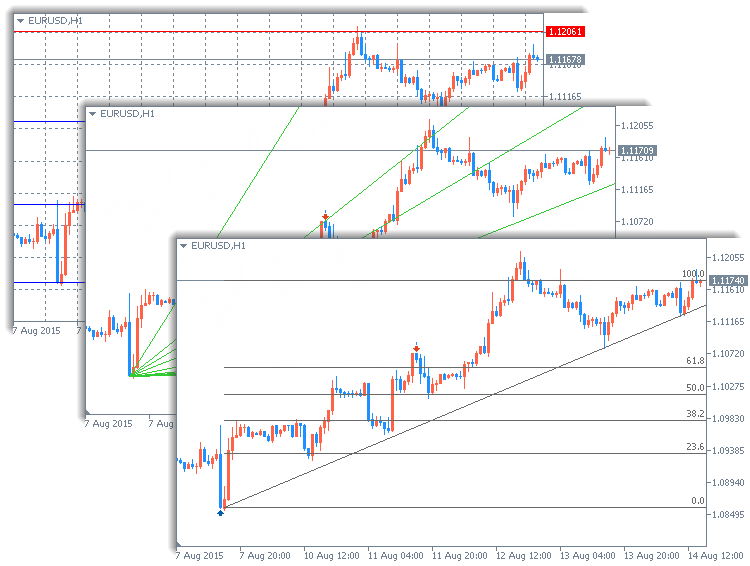
Tipos de objetos analíticos #
Na plataforma de negociação estão disponíveis 46 objetos analíticos. Todos eles se enquadram nas seguintes categorias:
- Linhas – diversas linhas (de tendência, horizontais, cíclicas, etc.) que podem ser anexadas ao gráfico de preços ou de indicadores;
- Canais – diversos canais (equidistantes, de regressão, etc.), que podem ser anexados ao gráfico de preços ou de indicadores;
- Instrumentos de Gann – conjunto de instrumentos para análise técnica inventado por W. D. Gann;
- Instrumentos de Fibonacci – conjunto de instrumentos para análise técnica, criados com base na sequência numérica de L. Fibonacci;
- Instrumentos de Elliott – conjunto de instrumentos para análise técnica, criados com base na teoria das ondas de R. N. Elliott;
- Figuras – figuras geométricas (retângulo, triângulo e elipse) usadas para destacar diversas áreas no gráfico de preço;
- Setas – símbolos (setas, ícones de verificação e paragem) usados para destacar os pontos mais importantes no gráfico;
- Objetos gráficos – diversos objetos gráficos (texto, etiqueta, botão, etc.) destinados a diferentes marcações no gráfico.
Para sua conveniência, todos os objetos estão agrupados por categorias no menu "Inserir" e na barra de ferramentas "Instrumentos gráficos".
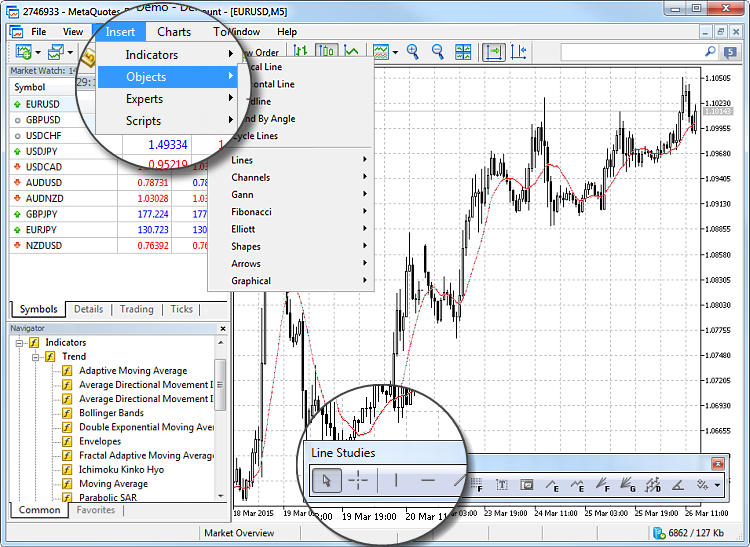
Como construir um objeto no gráfico #
Para construir um objeto, selecione-o no menu "Inserir" ou na barra de "Instrumentos gráficos".
Os objetos simples, por exemplo, linhas horizontais e verticais, setas, etiquetas, etc., são construídos segundo um ponto. Para selecionar um deles, simplesmente clique no local necessário no gráfico e o objeto será construído.
Os objetos mais complexos construídos ao longo da tendência, tais como canais, instrumentos Gann, Fibonacci, etc., têm alguns pontos de apoio. Geralmente, são desenhados da seguinte forma: com o primeiro clique é desenhado o ponto inicial no gráfico, em seguida, sem largar o mouse, são definidos, para o objeto, as direções e o ponto seguinte. Abaixo é dado um exemplo de construção de um canal equidistante.

Para sobrepor alguns objetos é necessário definir vários pontos. Enquanto não forem indicados todos os pontos, o objeto não aparecerá no gráfico. |
Gerenciamento de objetos no gráfico #
Após o objeto ser criado, você poderá alterá-lo ou movê-lo. Para isso, selecione o objeto com o mouse e aparecerão marcadores quadrados ou limites. Esses marcadores são projetados para mover os objetos e alterar os parâmetros da sua construção.
Por exemplo, para alterar a posição da Fan de Fibonacci, pegue no seu marcador central com o botão esquerdo do mouse e arraste o cursor. Mover qualquer uma das margens do marcador levará à alteração dos parâmetros de construção do objeto.
O ponto central é, geralmente, o ponto de deslocação do objeto.
Todos os objetos colocados no gráfico, mais cedo ou mais tarde, se tornarão desnecessários e você poderá excluí-los usando o comando do menu de contexto. Além disso, a tecla Backspace permite excluir os objetos sequencialmente. No futuro, você poderá recuperar todos os objetos excluídos. Para isso, clique em "Objetos – Desfazer exclusão" no menu "Gráficos", ou usando Ctrl+Z.
Algumas particularidades do trabalho com objetos:
- A plataforma permite criar rapidamente cópias de diversos objetos. Para isso, selecione o objeto e, clicando "Ctrl", arraste-o usando o marcador central.
- Para mover um grupo de objetos, selecione-os e, segurando o botão "Alt", mova o ponto de um deles usando o mouse.
- Para selecionar objetos no gráfico através de um único clique do mouse, e não dois, selecione a opção "Selecionar objetos através de um único clique do mouse" nas configurações da plataforma.
- Nas configurações da plataforma, você pode definir o parâmetro de âncora (sensibilidade magnética) dos pontos dos objetos. Ao arrastar um ponto na área dentro dos limites da distância indicada na opção "Sensibilidade magnética", a partir de uma das barras de preços ("Open", "High", "Low" ou "Close"), o ponto do objeto será automaticamente deslocado para um desses níveis de preços. Essa função está prevista para um posicionamento cômodo dos objetos no gráfico.
Como alterar as propriedades de um objeto anexo #
Após anexar o objeto, você poderá alterar todas as suas propriedades. Para isso, na janela "Lista de objetos" selecione o objeto e clique em "Editar" ou "![]() Propriedades" no menu de contexto do objeto no gráfico.
Propriedades" no menu de contexto do objeto no gráfico.
Utilize o menu de contexto para gerenciar objetos:
 Propriedades – abrir as configurações do objeto selecionado.
Propriedades – abrir as configurações do objeto selecionado. Lista de objetos – abrir a janela "Lista de objetos" para gerenciar os objetos anexados no gráfico.
Lista de objetos – abrir a janela "Lista de objetos" para gerenciar os objetos anexados no gráfico.- Excluir – excluir o objeto selecionado.
 Excluir todas as setas – excluir todos os objetos que pertencem ao grupo "Setas".
Excluir todas as setas – excluir todos os objetos que pertencem ao grupo "Setas". Excluir todos os selecionados – excluir todos os objetos selecionados no gráfico nesse momento.
Excluir todos os selecionados – excluir todos os objetos selecionados no gráfico nesse momento. Cancelar a seleção de todos os objetos – cancelar a seleção de todos os objetos no gráfico.
Cancelar a seleção de todos os objetos – cancelar a seleção de todos os objetos no gráfico.- Cancelar a seleção – cancelar a seleção do objeto no gráfico.
 Desfazer exclusão – restaurar o último objeto excluído.
Desfazer exclusão – restaurar o último objeto excluído.
Como configurar a aparência do objeto #
A plataforma de negociação permite configurar, de maneira flexível, a aparência dos objetos analíticos. Você pode configurar logo os parâmetros ao colocar um objeto no gráfico ou, mais tarde, em qualquer outro momento. A aparência pode ser configurada na guia "Comum".
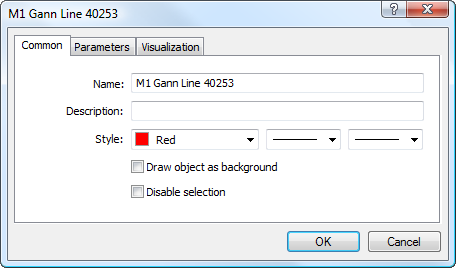
No campo "Estilo" define-se a cor da linha do objecto, o seu tipo e espessura. Também aqui, você pode configurar os parâmetros gerais do objeto:
- Nome – nome único do objeto nos limites de um gráfico, atribuído a ele automaticamente. Escrevendo outro nome no campo, você pode alterá-lo. Esses nomes permitem selecionar facilmente objetos entre muitos do mesmo tipo;
- Descrição – descrição textual do objeto, que também permite selecioná-lo a partir de muitos do mesmo tipo. Além disso, essas descrições podem ser exibidas no gráfico, se a opção "Descrição de objeto" estiver ativada nas configurações do gráfico;
Configurações de exibição do objeto #
Na guia "Visualização", você pode alterar o modo de exibição do objeto em diversos períodos de tempo.
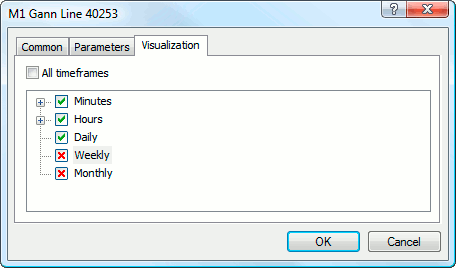
Esse objeto será exibido apenas nos períodos selecionados. Essa possibilidade se mostra útil quando o instrumento tem diversas configurações em vários timeframes. Se você marcar o campo "Todos os períodos de tempo", esse objeto será exibido em todos os timeframes.
A guia "Níveis" é específica e se usa apenas para instrumentos Fibonacci e Andrews Pitchfork. Aqui, as listas de níveis do instrumento aparecem em forma de tabelas.
Os valores desses níveis podem ser alterados ou excluídos por completo (botão "Excluir"). Com o botão "Adicionar", você pode criar um nível adicional. Usando o botão "Padrão", pode definir novamente os valores iniciais. No campo "Estilo" configura-se a cor, tipo e espessura dos níveis do objeto.
Configurações da construção do objeto #
As configurações, que respondem pelas características da construção do objeto no gráfico, encontram-se na guia "Comum".
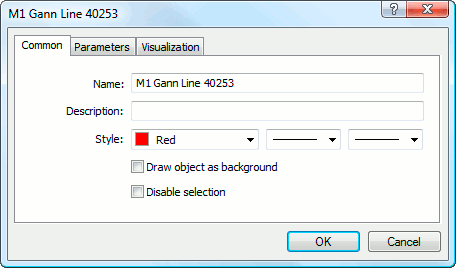
Entre elas:
- Desenhar o objeto como fundo – desenhar o objeto numa camada de fundo, abaixo do gráfico. Para figuras e canais (exceto o canal Fibonacci) a inclusão da opção "Desenhar o objeto como fundo" dá preenchimento ao objeto.
- Desabilitar seleção – desabilitar a possibilidade de seleção do objeto. Essa possibilidade está prevista para o trabalho com objetos de gerenciamento ("Botão", "Campo de entrada", "Etiqueta bitmap"). Ao habilitar essa opção, surgirá a possibilidade de alterar o estado de botões, etiquetas bitmap e valores de entrada no campo de entrada.
Na guia "Parâmetros", você pode alterar as coordenadas dos pontos de apoio do objeto no gráfico. Nos campos "Data" são especificadas as coordenadas de tempo dos pontos de apoio do objeto. E nos campos "Valor", as coordenadas do apoio segundo o eixo vertical do gráfico ou do indicdor. O objeto pode ter de uma a três coordenadas.
Para alguns objetos, na guia "Parâmetros", utilizam-se opções adicionais:
- Ângulo em graus – ângulo de inclinação em graus em sentido anti-horário;
- Escala – relação entre as unidades verticais (pips) e horizontais (barras) dos eixos do objeto. Habitualmente, ao contruir graficos, o número de pixels na unidade do eixo horizontal (escala de tempo) difere do seu número na unidade do eixo vertical (escala de preços). A escala 1:1 leva-os ao mesmo valor. A alteração desse parâmetro para outros objetos muda essa relação;
- Código do ícone – código do objeto;
- Raio direito/esquerdo – opção da exibição das linhas de tendência na forma de direções especificadas;
- Ponto de âncora – um dos ângulos ou lados do objeto onde se localiza o ponto de âncora no gráfico ou janela;
- Pelo eixo X: – distância em pixels a partir do ângulo de âncora até à etiqueta na horizontal;
- Pelo eixo Y: – distância em pixels a partir do ângulo de âncora até à etiqueta de texto na vertical.
Nas seções com a descrição de cada objeto é fornecida uma lista dos seus parâmetros. |
Que configurações da plataforma afetam a construção de objetos #
Na plataforma de negociação existem configurações gerais de construção de objetos, elas encontram-se na seção "Gráficos".
- Mostrar propriedades após a criação – todos os objetos possuem certas propriedades. Por exemplo, a espessura e cor da linha de tendência, o período da linha de sinal do indicador, etc. A maioria dos traders usa as configurações padrão de todos os objetos gráficos, porém, em alguns casos, é necessário configurar os instrumentos individualmente. A opção "Mostrar os parâmetros após a criação" permite que você abra automaticamente a janela de propriedades dos objetos gráficos e dos indicadores logo após a sua colocação no gráfico.
- Selecionar objetos com um clique do mouse – os objetos na plataforma podem ser ativados através de duplo clique ou do clique no botão esquerdo do mouse. Essa opção permite que você alterne o método de seleção de objetos. Se ela estiver ativada, todos os objetos serão selecionados através de um único clique. Se a opção estiver desativada, todos os objetos serão selecionados através de duplo clique.
- Escala de tempo precisa – se essa opção não estiver ativada, a união dos objetos ao longo da escala horizontal do gráfico ocorre apenas com as barras. Ao ativar a escala precisa, os pontos de união dos objetos poderão estar localizados em qualquer posição entre as barras.
- Selecione o objeto após a criação – os objetos serão posicionados no gráfico manualmente. Após sobrepor o objeto, você pode movê-lo, por exemplo, para posicionar a linha de tendência mais precisamente. Para isso, é necessário selecionar primeiro o objeto desejado. A ativação dessa opção permite que você faça isso de modo automático imediatamente após a sobreposição do objeto no gráfico.
- Sensibilidade magnética – a plataforma permite "acoplar" os pontos de controle (exceto mover os pontos centrais) dos objetos gráficos aos vários preços das barras para uma disposição mais precisa. Nesse campo, você pode definir a sensibilidade dessa opção em pixels. Por exemplo, se o valor for definido como 10, quando aparecer o ponto de controle do objeto a uma distância de 10 pips do preço mais próximo da barra (OHLC), ele se acopla automaticamente a ela. Além disso, o ponto deve se encontrar dentro da largura da barra. Para desativar essa opção é necessário definir o parâmetro como 0.
Ao aplicar o objeto no gráfico com um período diferente de M1 aparecem as seguintes particularidades de acoplamento (sensibilidade magnética).
|